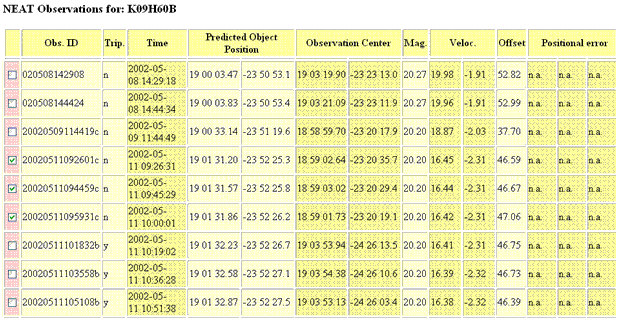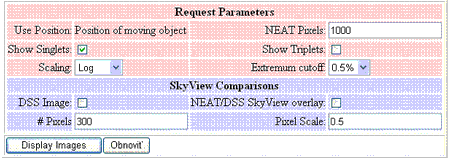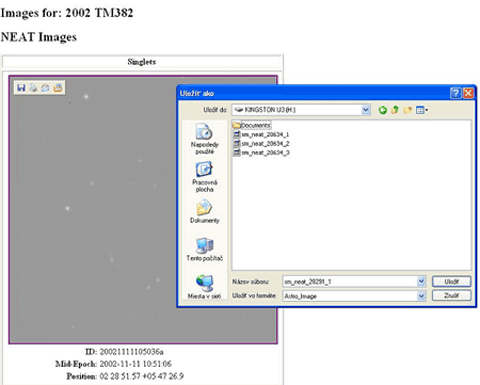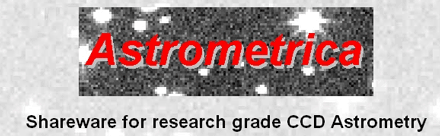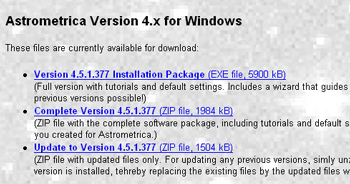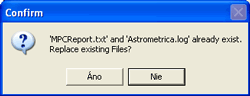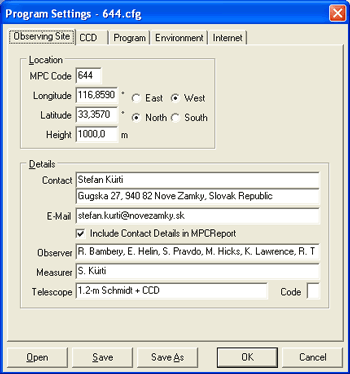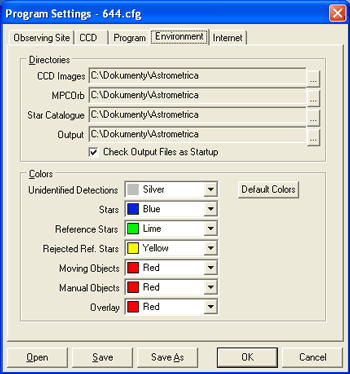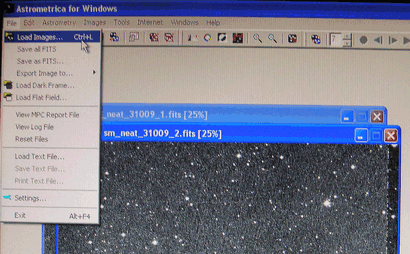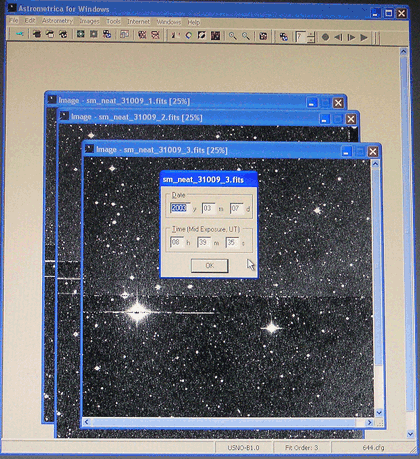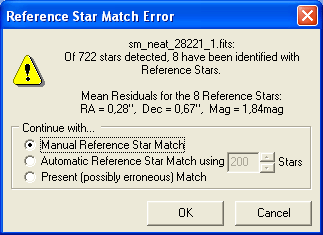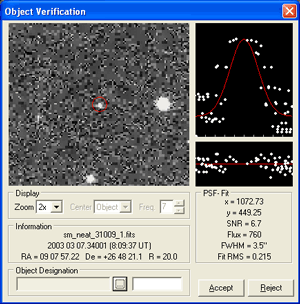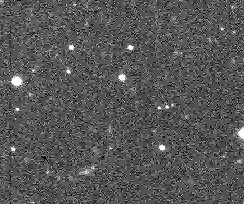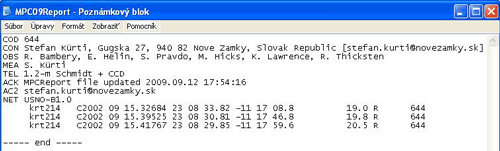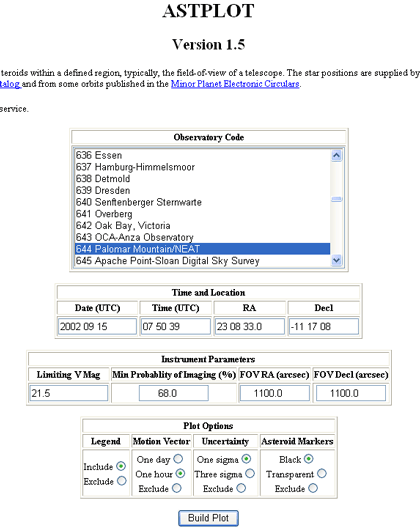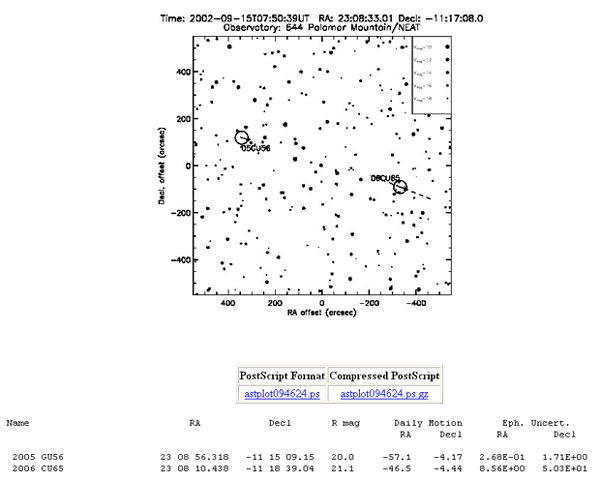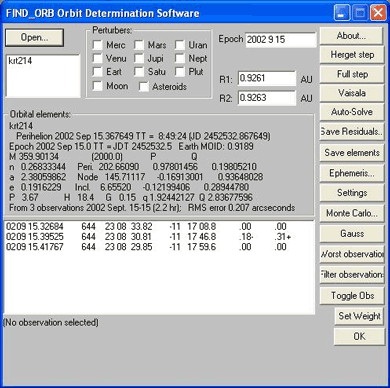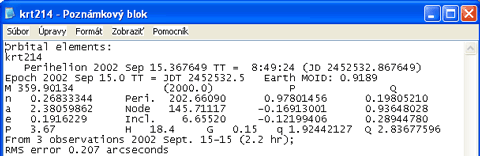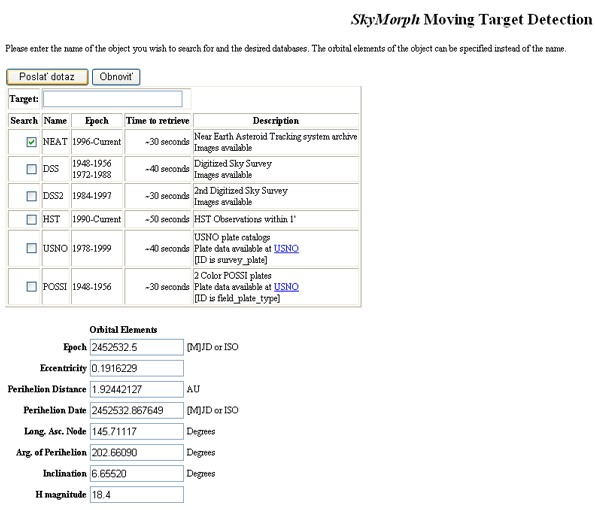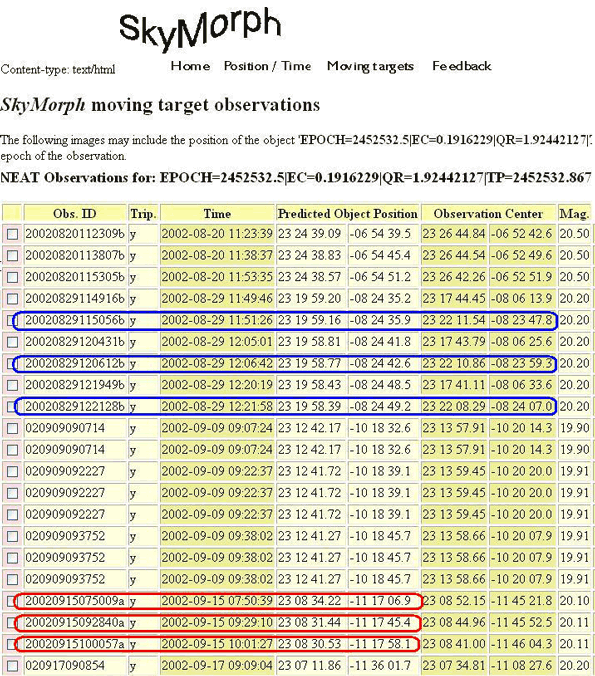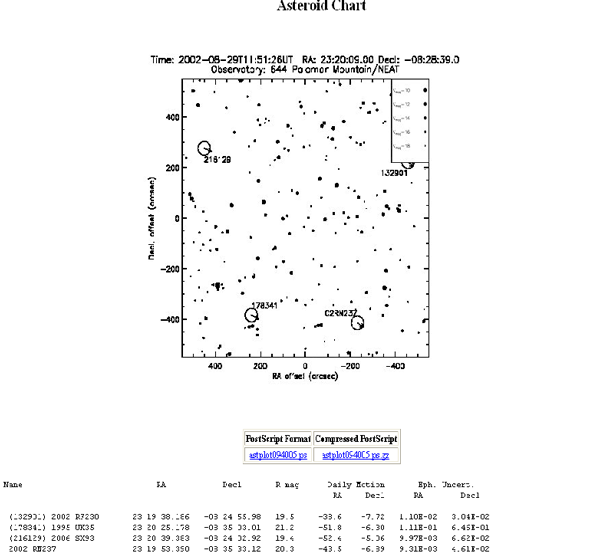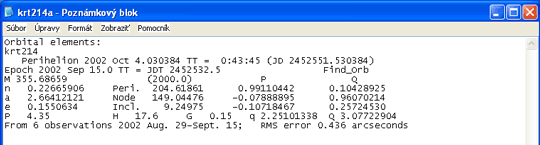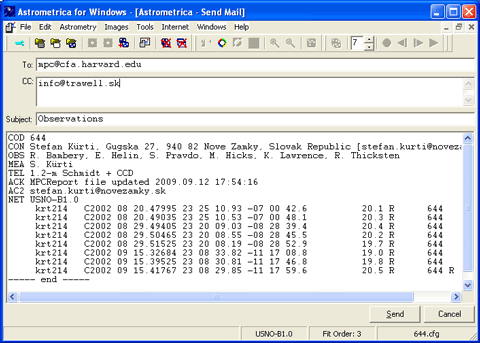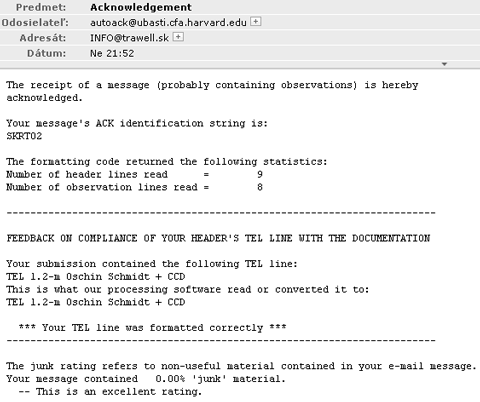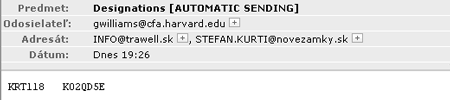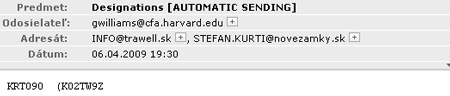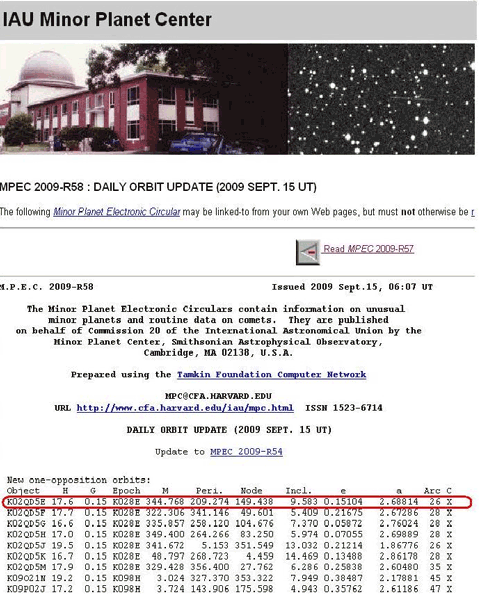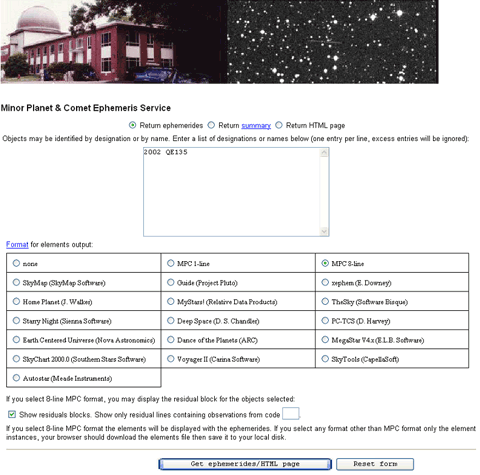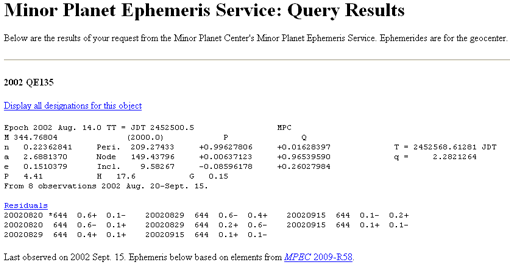|
|
||||||
|
Stránka optimalizovaná pre rozlíšenie 1024x768 bodov Microsoft Internet Explorer verzia 7.0
This page is optimalized for default 1024x768 pixels and for browser Microsoft Internet Explorer vs. 7.0 Copyright © 2008-2014 S. Kürti All right s reserved |